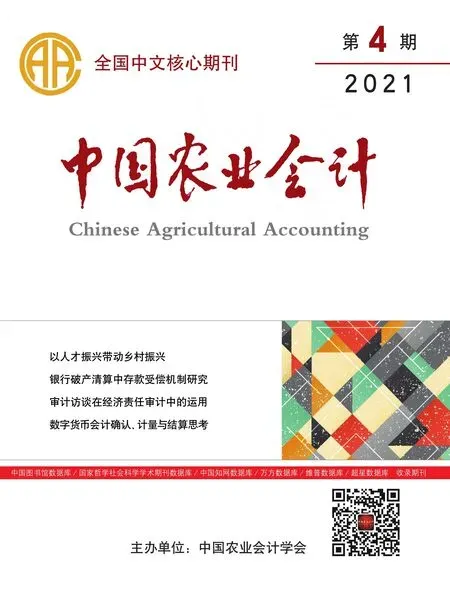利用Excel自动制作“工资条”
黄小毛 刘清钰
一、整理基础数据
本文使用的工资数据模板如下所示。
第1行为标题行,第2行为数据的头行,以下为数据区域。
第A列至第D列依次为“员工编号”、“员工姓名”、“员工部门”和“员工岗位”,这四列显示了员工的基本信息。
第E列至第I列为各项该名员工本月应该发放的工资,依次为“基本工资”、“绩效工资”、“奖金”、“补贴”和“加班工资”,然后第J列为这五项的汇总项,代表了本月该员工在未扣除相关项目时应得的工资,以J2为例,J2=E2+F2+G2+H2+I2。
第K列和第N列为扣除项,依次为“五险一金扣除”、“事、病假扣除”、“其他扣款”和所得税扣款。其中“其他扣款”指的是不能分类进其他扣除项目的项目,例如以前月份多扣工资的返还,如果是扣除项则以正数表示,如果是增加项则以负数表示。第O列是“实发工资”,表示该名员工本月应该收到的钱,以O2为例,O2=J2-K2-L2-M2-N2。
二、补充基础数据
由于需要使用Outlook邮箱来发送工资条,在原有数据的右边增设“邮箱”一列,即P列,使用VLOOKUP函数在“联系方式工作表”中按员工编号来查找“邮箱”,以P1为例,P1输入函数VLOOKUP(A2,联系方式!A2:E11,5,0)。
另外在R列插入标题为“图片文件名”一列,在此例中,邮件的标题与生成的工资条图片相同,故不额外填写邮件标题,以R1为例,输入公式“A2&”-“&B2&”-“2020年1月工资明细”,命名格式为“员工编号-员工姓名-2020年1月工资明细”。
三、生成工资条
首先在数据工作表中插入一个“按钮(窗体控件1)”,命名为“Step1:Make Pay Stub”,在VBA模块中输入以下代码:
这串代码首先会声明一个名为“number1”的Integer型的变量,变量的值为当前工资表包含A1单元格的区域A列最下方单元格的行数,在此例中为11(第1行的标题和第2行到第11行的数据,之后再声明一个名为“i”的Integer型变量,接着是一个用来定义“i”的For Next语句,“i”等于3到“number1”的值的2倍减3,间隔为2,这段语句的作用是将第1行的标题复制粘贴到从第3行(数据的第2行)开始到最后一行之中每一行的上一行,原来的数据下移一行,最终生成工资条数据区域。
四、导出图片
插入一个“按钮(窗体控件)”,命名为“Step2:Make Picture”,在VBA模块中输入如下代码:
这段代码首先会声明一个名为“path1”的String型变量,接着会弹出一个对话框。这里要求使用者输入接下来保存工资条图片的文件夹路径,如果该文件夹不存在,将会新建一个,这里输入的是“C:Users11796Desktop工资条”,意思是保存在桌面的名为“工资条”的文件夹。接下来定义一个名为“number2”的Integer型变量,它的含义与“Step1:Make Pay Stub”中“number1”的含义相同,但两者属于不同的宏,所以需要重新定义。
之后会弹出主题分别为“请输入生成工资条起始列”和“请输入生成工资条结束列”两个对话框,可以根据需求来自主选择,如果需要员工个人信息在里面就分别输入“A”和“O”,如果只需要工资信息就输入“E”和“O”,本例中输入的是后者。
再后会弹出一个主题为“请选择图片名称列”的弹窗,这里输入图片文件名这列“Q”。最后定义一个名为“k”的Integer型变量,加入一个For Next语句,“k”的值从1到“number2”的值-1,间隔为2,这段语句会依次将“E1:O2”、“E3:O4”以此类推到最后的单元格导出为图片并保存至刚刚创建的“C:Users11796Desktop工资条”文件夹,并以Q列的值命名,命名规则为“员工编号-员工姓名-2020年1月工资明细”。
五、发送邮件
插入一个名为“Step3:Send Email”的按钮(窗体控件),输入如下代码:
这段代码首先会打开Outlook邮箱应用,然后使用默认的发件人新建一封邮件。接下来出现的四个对话框的主题分别为:“请输入文件夹路径”,“请输入收件人列”,“请输入主题列”,“请输入图片名称列”,第一个对话框输入“Step2:Make Picture”中用来保存工资条图片的文件路径,第二个对话框输入邮箱列,在这里输入“P”,邮件主题和图片文件名是相同的,所以在第三、四对话框都输入“Q”,接下来的For Next语句将会保存在“C:Users11796Desktop工资条”文件夹下的工资条图片,以与工资条图片同名的主题发送至一一对应的邮箱。
六、小结
本例中使用Excel VBA功能在模块中制作了三段代码,分别实现了生成工资条、导出工资条图片和发送邮件三项功能,适用于数据区域左上角为A1单元格,第1行为标题的所有工资数据模板,缺陷是outlook邮箱在实际工作中使用得较少,第三步功能有时候无法完成,但是依然提高了效率和质量,使原来复杂的工作简单化。